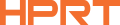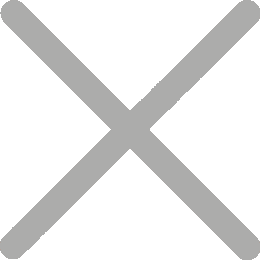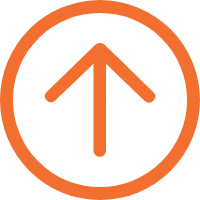如何使用4x6熱敏標籤印表機列印Mercari和UPS運輸標籤
你厭倦了為你的小企業或網店手動列印運輸標籤嗎? 使用4x6熱敏標籤印表機可以使這一過程更加容易和高效。 在本文中,我們將指導您使用4x6熱敏標籤印表機列印Mercari和UPS運輸標籤。
4x6熱敏標籤印表機簡介
在我們深入瞭解列印過程之前,讓我們先瞭解什麼是4x6熱敏標籤印表機。
4x6熱敏標籤印表機是一種主要使用直接熱敏列印科技快速高效地創建高品質標籤的標籤印表機。 4x6標籤尺寸是運輸標籤的典型行業標準,是物流中最常用的標籤尺寸。 這些物流標籤的大小為重要的運輸資訊提供了充足的空間,如收件人的地址和包裹的跟踪條碼。
4x6熱敏標籤印表機的優勢
使用4x6熱敏標籤印表機(直接熱敏標籤印表機)有幾個優點,包括:
總體而言,4x6熱敏標籤印表機為物流和其他行業列印高品質標籤提供了一種經濟高效的解決方案。 接下來,我們將重點介紹如何使用熱敏標籤印表機列印Mercari&Ups運輸標籤,這也是許多企業和線上賣家關注的問題。
列印Mercari運輸標籤的分步指南
使用4x6熱敏標籤印表機列印Mercari運輸標籤是一個簡單的過程。 以下是幫助您入門的分步指南:
a.在Mercari上進行銷售後,您將收到一封來自Mercari的電子郵件。瀏覽電子郵件並找到“列印運輸標籤”按鈕。
b.請點擊“列印運輸標籤”,運輸標籤將打開。
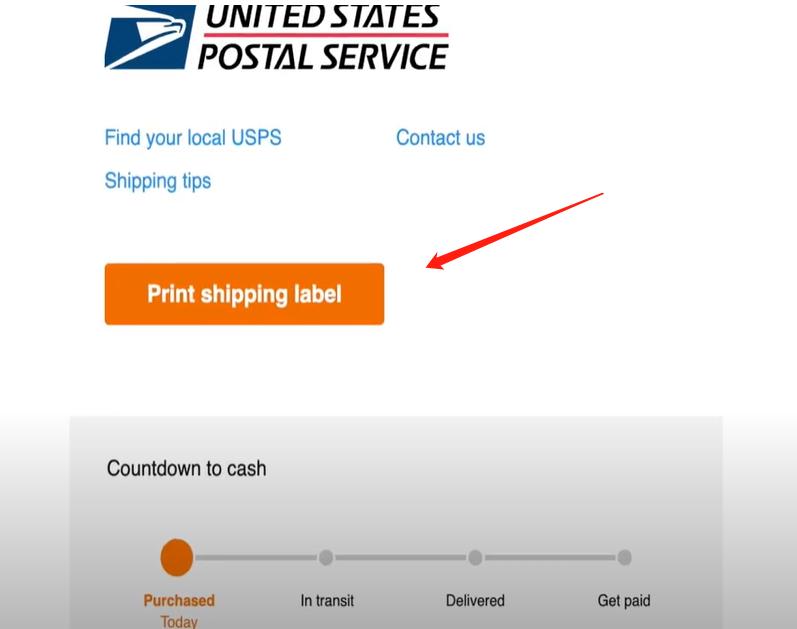
c.由於標籤上有很多空白,強烈建議捕獲運輸標籤上包含相關資訊的部分的螢幕截圖,並裁剪出任何不必要的空白並保存。
d.打開螢幕截圖並選擇“列印”,然後選擇列印4x6標籤的選項。
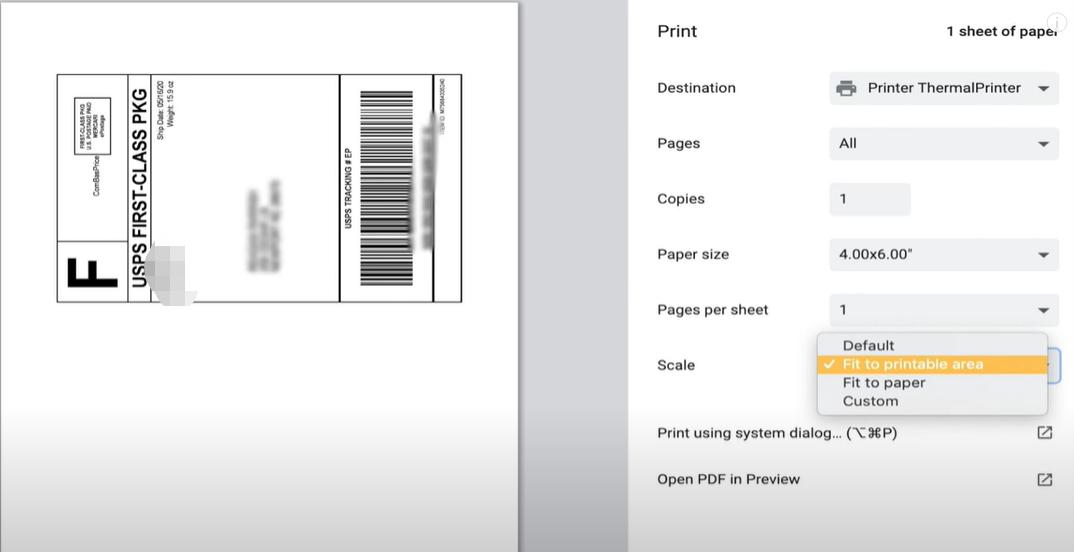
e.如果預覽列印過大,請選擇“按比例縮放”。
f.將4x6熱敏標籤紙裝入打印機,列印標籤並將其貼在包裝上。
就是這樣! 您已使用4x6熱敏標籤印表機成功列印出Mercari運輸標籤。
UPS運輸標籤列印分步指南
列印UPS運輸標籤與列印Mercari運輸標籤有點不同,前者更簡單,因為您可以直接從UPS.com網站列印UPS運輸標記。 以下是幫助您入門的分步指南:
a.創建發貨後,輸入發貨詳細資訊並完成付款,您將獲得標籤。 如果出現一個快顯視窗,上面寫著“我們無法加載您的標籤”,請按一下“確定”,然後按一下右上角的隱藏快顯視窗,然後選擇“允許”選項。
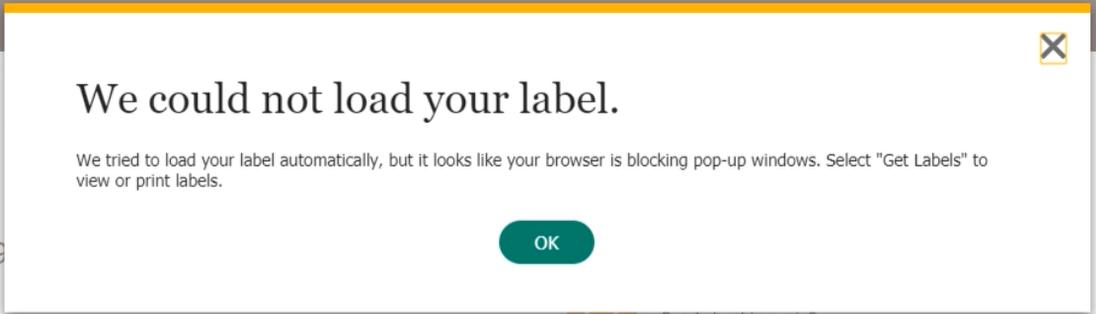
b.確保“列印到UPS熱敏打印機”框未選中,然後按一下“列印標籤”按鈕。
c.調整佈局,選擇4x6標籤大小,邊距為零。 您可以適當調整比例選項值。
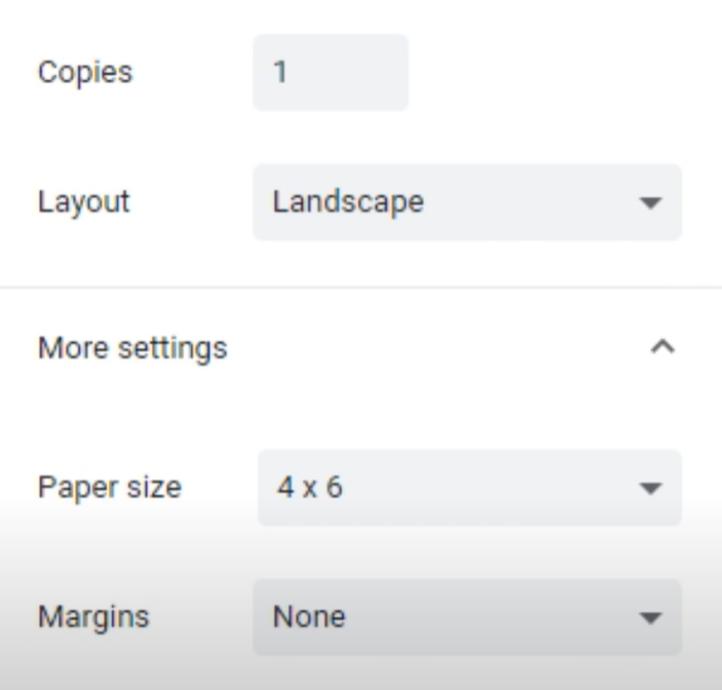
d.將4x6熱敏標籤紙裝入打印機,列印標籤並將其貼在包裝上。
幹得好! 您現在已經使用4x6熱敏標籤印表機成功列印了UPS運輸標籤。 線上列印有時可能會帶來一些小挑戰,要求用戶在熟練掌握之前熟悉流程並獲得經驗。
重型4X6運輸標籤印表機HPRT SL42
HPRT SL42 4“直接熱敏標籤印表機非常適合4X6運輸標籤列印,最高速度可達150 mm/s。該打印機設計緊湊,操作噪音低,配有耐用的打印頭和自動標籤檢測設計,可幫助您高效地大量列印高品質的物流標籤。

此外,HPRT SL42還可以列印各種類型的1D和2D條碼,如Code 39、Code 93、Code 128UCC和QR Code。 它還支持折疊紙、捲筒紙、模切標籤和黑色標記紙。
關於列印運輸標籤的常見問題
a)我可以在熱敏標籤印表機上使用任何4x6標籤紙嗎?
不,重要的是要使用專門為熱敏標籤印表機設計的標籤紙,以確保高品質的列印。 使用不相容的標籤紙可能會導致髒汙和列印質量差。
b)我可以使用4x6熱敏標籤印表機列印其他類型的標籤嗎?
可以,您可以使用4x6熱敏標籤印表機列印其他類型的標籤,包括產品標籤、地址標籤和條碼標籤。 但是,重要的是要確保您使用的標籤紙與打印機相容。
c)我可以使用我的4x6熱敏標籤印表機列印FBA運輸標籤嗎?
是的,您可以使用4x6熱敏標籤印表機列印FBA運輸標籤,只要您在運輸設定中選擇合適的標籤尺寸和格式即可。 強烈建議您閱讀文章“如何使用熱敏標籤印表機列印亞馬遜FBA標籤”作為指南。
d)如何知道我的4x6熱敏標籤印表機是否與我的電腦相容?
大多數4x6熱敏標籤印表機都配有與Windows和Mac作業系統相容的軟件。 在購買之前,請檢查打印機的規格以確保與您的電腦相容。
簡言之,對於任何需要快速高效列印運輸標籤的小企業主或線上賣家來說,4x6熱敏標籤印表機都是一款有價值的工具。 通過遵循本文中提到的分步指南,您可以列印高品質的Mercari和UPS運輸標籤,這些標籤看起來專業且易於閱讀。